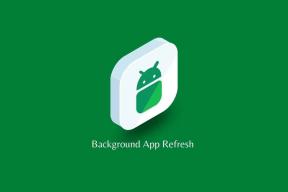Windows10でWindows11のようなタスクバーを取得する方法
その他 / / November 29, 2021
改善されたタスクバーのデザインは、 新しいWindows11を垣間見る. Windows 11のタスクバーは中央に配置され、他のいくつかの機能がバンドルされています。 Windows 10コンピューターで同様のエクスペリエンスが必要な場合は、Windows11の更新プログラムに飛びつく前にそれを楽しむことができます。

話を始める前に、Windows10にはタスクバーの外観を微調整するネイティブな方法がないことをお伝えしましょう。 システム設定をいじる必要があります。 良いことは、それがロケット科学ではないということです。
ただし、この方法では、外観全体を複製することはできません。 たとえば、[スタート]ボタンはまだ左側にあります。 そして、Wi-Fi、ボリュームなどのアイコン。 標準のWindows10アイコンになります。
それでも先に進みたい場合は、Windows10でWindows11のようなタスクバーを取得する方法を次に示します。
ガイディングテックについても
Windows10でWindows11のようなタスクバーを取得する方法
これは、Windows10のすべてのエディションで機能するはずです。
ステップ1:Windowsエクスプローラーを開き、2つの空のフォルダーを作成します。 フォルダの名前と場所はそれほど重要ではありません。

この例では、フォルダーにF1とF2という名前を付けています。
ステップ2:次に、タスクバーを右クリックして、[ツールバー]> [新しいツールバー]を選択します。 システムは場所を尋ねます。 作成した空のフォルダの1つを選択します。

2番目のフォルダについても同じようにします。
ダウンすると、作成したフォルダの名前が記載された2つのツールバーがタスクバーに表示されます。

ステップ3:次に、タスクバーを右クリックして、[すべてのツールバーをロックする]オプションをオフにします。 作成したツールバーの横に垂直マーカーが表示されます。 これらのマーカーはドラッグ可能です。

ツールバーの1つを左、[スタート]ボタンの横にドラッグするだけです。 右側のツールバーはそのままにしておきます。
ステップ4: その後、iconsフォルダーを右にドラッグし、中央に揃えます。
ここまでで、大まかな構造が形成されているのがわかります。 最後の仕上げとして、ツールバーを右クリックし、両方のツールバーの[タイトルを表示]と[テキストを表示]のオプションをオフにします。

これにより、名前とテキストが削除されるため、Windows 11と同様に、アイコンフォルダの両側に空きスペースができます。
ステップ5:最後に、タスクバーを右クリックし、[タスクバーのロック]を選択して、タスクバーを所定の位置にロックします。 その後、タスクバーの高さや位置を変更することはできません。
これが、タスクバーの場所を変更してWindows11のように見せることができる方法です。

このプロセスは面倒に思えますが、一度設定するだけです。
ガイディングテックについても
タスクバーのカスタマイズ
Windows 11では、Microsoftはタスクバー全体を中央に折りたたんでいます。 デフォルトでは、[スタート]ボタンと[検索]ボタンは、センターのアプリアイコンとフォルダーオプションの横にあります。
ただし、前述したように、[スタート]ボタンを中央に移動することはできません。 それでも、まだ実行できるカスタマイズがいくつかあります。
1. ニュースと天気を削除する
完全なエクスペリエンスが必要な場合は、タスクバーからニュースと天気ウィジェットを削除または無効にすることができます。
これを行うには、タスクバーを右クリックして、[ニュースと興味]> [オフにする]を選択します。 それでおしまい。

ウィジェットがタスクバーから消えます。
2. 整頓システムトレイ
同時に、システムトレイを整理したい場合は、いくつかのアイコンを削除することでそれを行うことができます。 デフォルトでは、Windows 10はWi-Fiステータス、音量、バッテリーなどを表示します。
ただし、定期的にチェックしないとアイコンがあふれる場合があります。 たとえば、Windows PCの1つには、Meet Now、Windows Update Status、およびDropboxのアイコンがあり、雑然と見えます。
ステップ1:タスクバーを右クリックして、[タスクバーの設定]を選択します。 次に、通知領域のオプションが表示されるまで下にスクロールします。
[アイコンを選択...]オプションを選択します。

ステップ2: 次に、削除するアイコンのスイッチを切り替えます。 それについてです。

ユーザーエクスペリエンスとアイコンはWindows10と同じままですが、Windows11のようなクリーンなシステムトレイがあります。
Windows11の味
これが、Windows10でWindows11のようなタスクバーを取得する方法です。 これは1回限りのプロセスであり、タスクバーがロックされると、ほとんど同じままになります。 もちろん、アイコンがこぼれることを心配せずに、アイコンの共有を自由に追加できます。